将pdf转换成word文档是一个常见需求,特别是遇到要对pdf中的文本内容进行编辑或修改时。想要实现从pdf到word的转换也不难,有需要的快看过来~
软件助力,pdf转word不再难对于追求高效与品质的用户而言,软件无疑是首选,安全可靠的同时还能减少转换后手动调整的麻烦。
1、WPS Office
一款堪称全能的办公神器,尤其在文档编辑、表格处理和演示文稿制作上表现出色,PDF文件的阅读编辑转换也能用它,可快速将其转为多种常见格式。
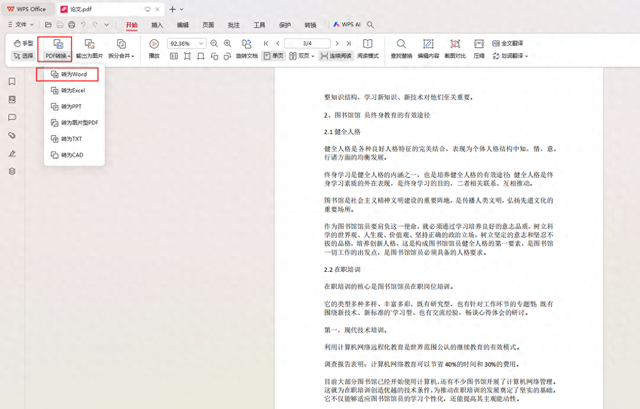
先在软件内打开PDF文件,然后在“开始”栏下点击“PDF转换”选择“转为Word”,可继续添加文件,最后按需调整输出范围和转换模式,完成就能查看。

2、嗨动PDF编辑器
一款综合型的PDF软件,主打阅读、编辑、转换和处理,搭载的AI技术还能实现翻译、总结、改写、润色等高级操作,多方面满足各种PDF需求。
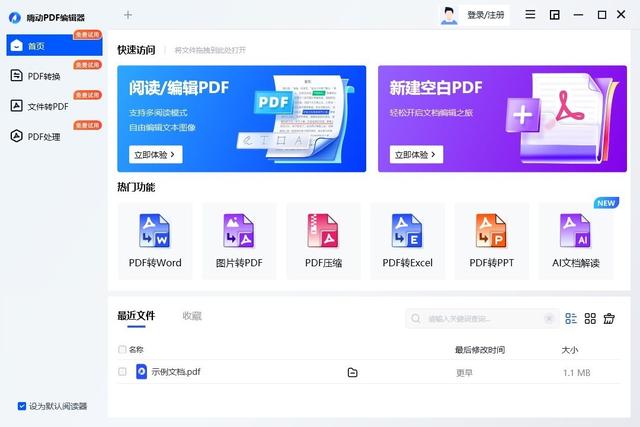
支持免费试用,能做到PDF与其他多种文档格式相互转换,像是常用到的Word、Excel、PPT、CAD、电子书、图片等,按需选择即可。
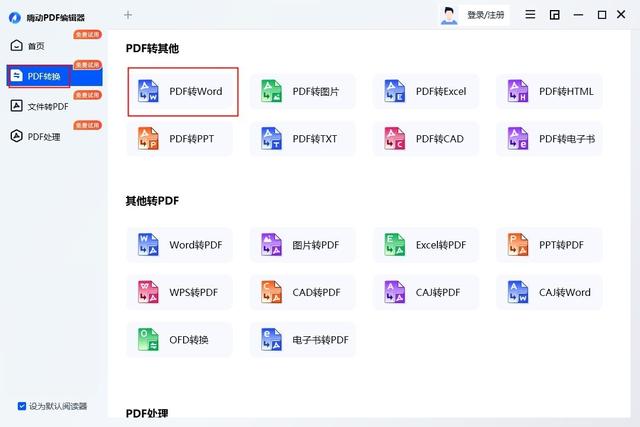
一次能添加多个PDF文件,可对单个文件的全部或指定页面进行转换处理,最后按需选择转换格式、转换模式以及偏好设置就能开始转换处理了。
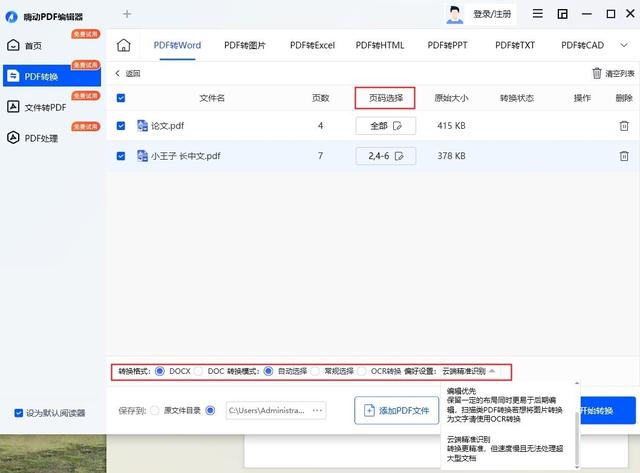
3、迅捷OCR文字识别软件
一款专注于文字识别的软件,单张、批量识别都能轻松应对,还有提供多种工具,分为文件转换、文件翻译、AI效率和图片处理4大类,实用性真的杠杠的!
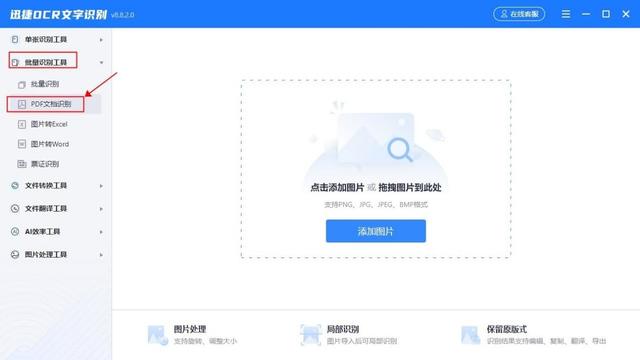
这里用到的是【PDF文档识别】,打开后点开“批量识别工具”就能看到,先添加文件或文件夹,会依次排列展示,文件名、格式和总页数也能直接看到。
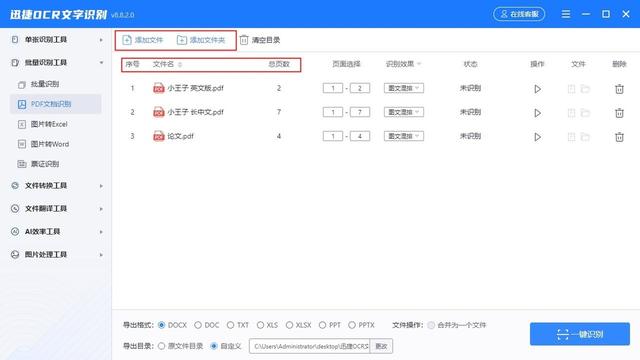
默认选择全部页面,也能直接输入所需的页码数字,识别效果预设3种可选,然后将导出格式选为DOCX或DOC均可,所有转换后的文件还能合并为一个。
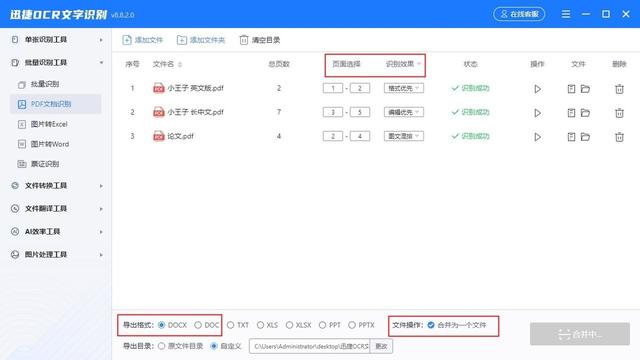
4、搜狗输入法
一款广受欢迎的输入法,不仅提供了高效智能的打字体验还集成了十几种实用工具,如这里要用到的PDF格式转换器,打开后点击“智能输入助手”就能看到。
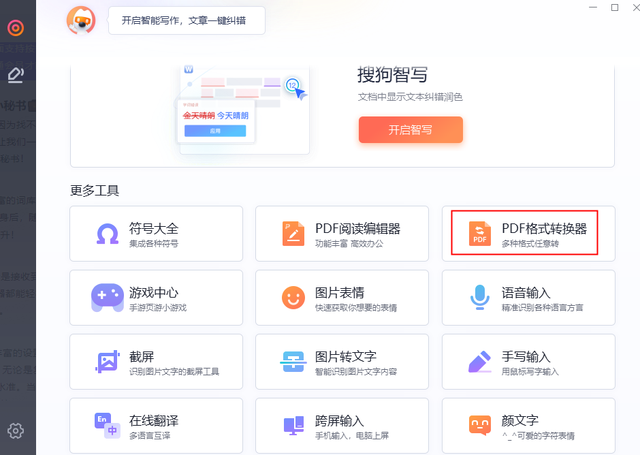
支持PDF与Word、Excel、图片等多种常见格式间的无缝转换,转换页面可以设置,有两种转换格式可选,精准转换模式能减少排版乱码问题,但需先开通会员。
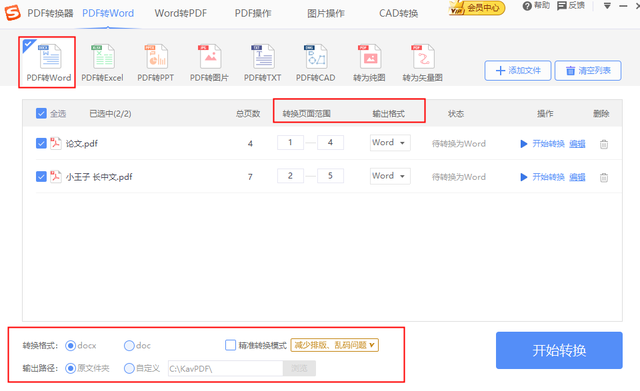
5、夸克
阿里旗下的一款智能搜索应用,支持多端设备使用,旨在提供一站式AI服务,同时有提供多样的附加工具,PDF、Word、Excel及图片相互转换就包含在内。
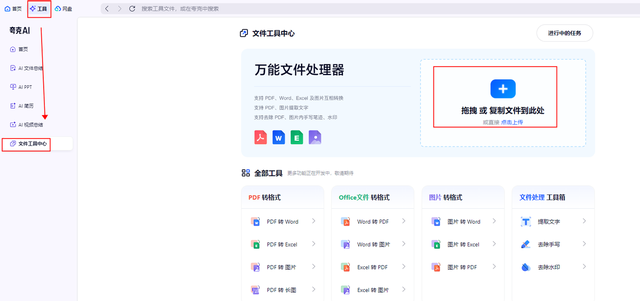
打开后点击顶部的“工具”,接着进行文件上传,一次选择一个添加,“将文件处理为”默认就是“转为Word文档”,处理完成即可下载和导出为其他格式。
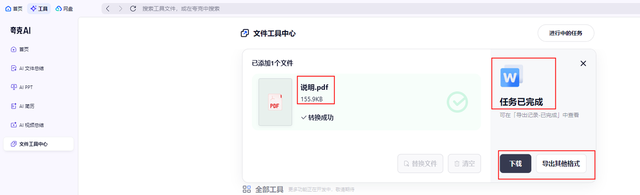 在线pdf转word,轻松便捷
在线pdf转word,轻松便捷想要随取随用更推荐在线网站,但选择时要注意平台的正规性和安全性,优先选择知名度高、评价好的。
1、Convertio
一款值得推荐的文件转换神器,提供广泛的文件类型支持,包括音视频、图像、文档、电子书等,并且转换都在云端进行,无需担心电脑配置或存储空间问题。
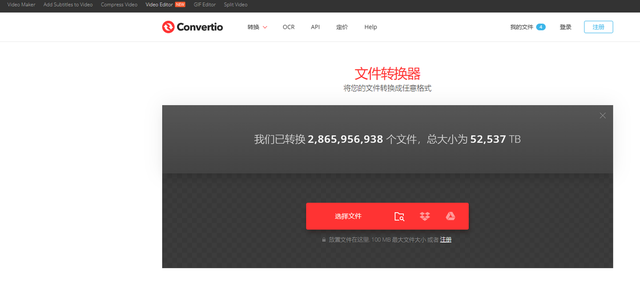
点击“选择文件”进行PDF文件上传,一次允许两个并行转换,接着在转换窗口的“文档”分类下选择“DOC”或“DOCX”,完成转换的过程需要一点时间。
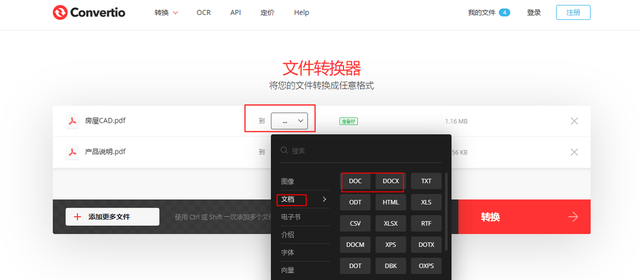
2、迅捷PDF转换器
一款多功能的PDF转换工具,支持CAD、图片、电子书等格式批量转换。打开后找到【文档转换】分类下的【PDF转Word】进行文件添加,操作起来没难度。
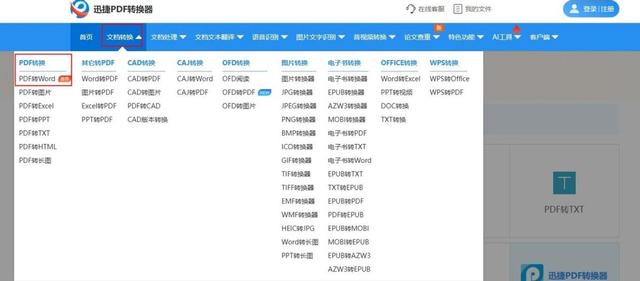
上传成功后会显示文件总数和大小,页码、转换格式和模式均支持选择设置,完成后可预览和分享,会精确保留原文档的页面元素和排版,隐私安全也有保障。
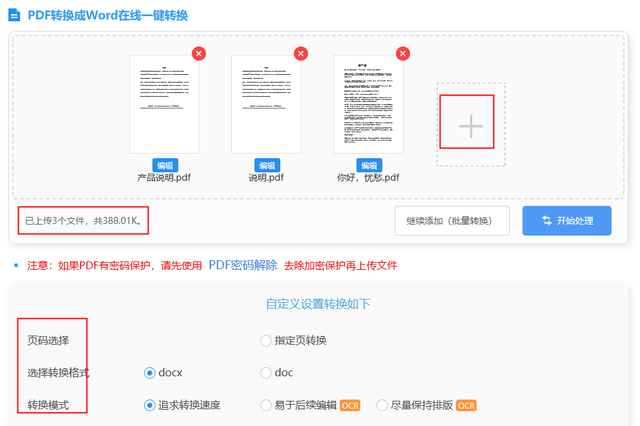
3、懒人办公
顾名思义,让“懒人”也能高效办公的综合性平台,拥有众多的文档模板和实用工具。其中的“PDF工具”支持在线PDF转换和编辑,只需简单3步操作。

先选择单个PDF文件上传,然后等待云端处理,完成即可下载使用,不会占用计算机资源,上传文件还会在半小时后自动删除,系统不会保存,保证隐私安全。
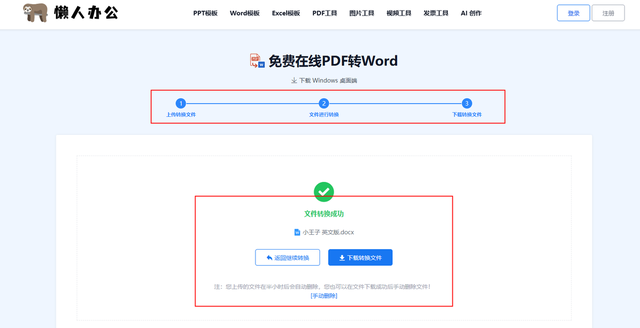
4、PDF24 Tools
一个易于使用的在线PDF工具,提供几十种针对特定问题打造的功能。【PDF转Word】分布在“从PDF转换”大类下,打开后点击“全部工具”就能看到了。
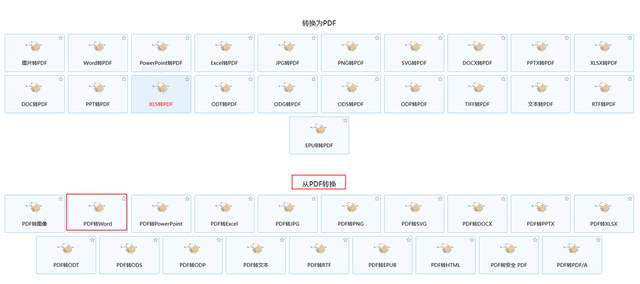
支持一次添加多个文件,视图和模式支持按需调整设置,能查看上传所有文件的格式、总页数和大小,处理完成还能对其进行下载、发送、删除等操作。
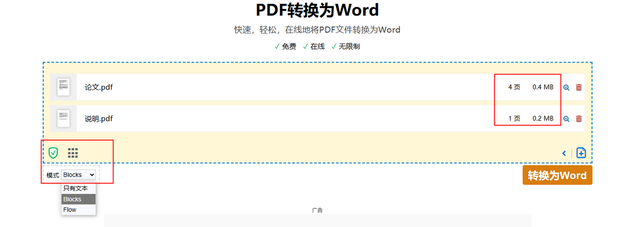
5、91AI工具
一个好用的在线工具集合站,PDF转换、CAD转换、音视频工具、图片处理、PDF加密解密等都支持,扫码登录就能使用,让数据处理变得更加简单快捷。
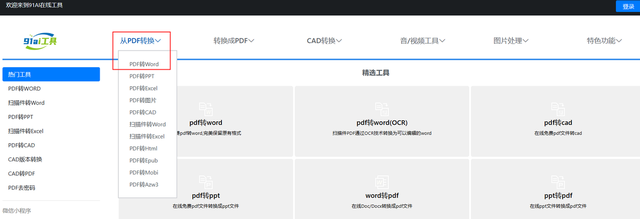
进入PDF转Word的功能界面后先上传文件,一次允许选择一个,然后点击“开始转换”,耐心等待任务完成就能下载导出了,服务端会在下载后立即删除。
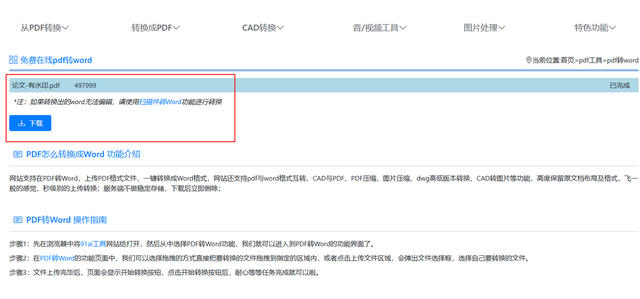
以上就是今天的全部内容分享了,记得点赞哦~
